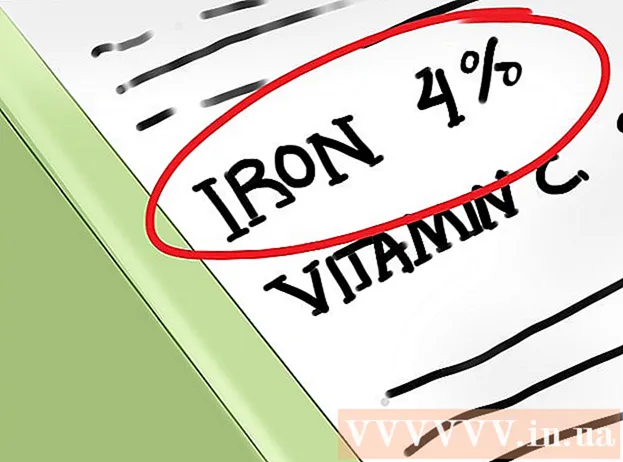लेखक:
Gregory Harris
निर्माण की तारीख:
13 अप्रैल 2021
डेट अपडेट करें:
1 जुलाई 2024

विषय
नया फोन खरीदते समय, कभी-कभी आपको अपने पुराने डिवाइस से शॉर्ट टेक्स्ट मैसेज (एसएमएस) ट्रांसफर करने की जरूरत होती है। Google Play store में विशेष निःशुल्क ऐप्स हैं। यदि आप सैमसंग उपकरणों का उपयोग कर रहे हैं, तो आप अपने फोन के बीच संदेशों को वायरलेस तरीके से स्थानांतरित करने के लिए सैमसंग के स्मार्ट स्विच ऐप का उपयोग कर सकते हैं।
कदम
विधि 1: 2 में से: तृतीय पक्ष अनुप्रयोग
 1 अपने पहले एंड्रॉइड डिवाइस पर एसएमएस बैकअप ऐप डाउनलोड करें। एंड्रॉइड फोन के बीच एसएमएस ट्रांसफर करने का सबसे तेज़ तरीका मैसेजिंग ऐप में से एक का उपयोग करना है। Google Play ऐप स्टोर पर इसी तरह के कई प्रोग्राम हैं। एसएमएस भेजने का कोई आधिकारिक तरीका नहीं है। कुछ सबसे प्रसिद्ध मुफ्त ऐप्स एसएमएस बैकअप + और एसएमएस बैकअप और पुनर्स्थापना हैं।
1 अपने पहले एंड्रॉइड डिवाइस पर एसएमएस बैकअप ऐप डाउनलोड करें। एंड्रॉइड फोन के बीच एसएमएस ट्रांसफर करने का सबसे तेज़ तरीका मैसेजिंग ऐप में से एक का उपयोग करना है। Google Play ऐप स्टोर पर इसी तरह के कई प्रोग्राम हैं। एसएमएस भेजने का कोई आधिकारिक तरीका नहीं है। कुछ सबसे प्रसिद्ध मुफ्त ऐप्स एसएमएस बैकअप + और एसएमएस बैकअप और पुनर्स्थापना हैं।  2 एसएमएस बैकअप ऐप खोलें। उस डिवाइस पर ऐप लॉन्च करें जिससे आप संदेशों को कॉपी करना चाहते हैं। "एसएमएस बैकअप +" और "एसएमएस बैकअप और पुनर्स्थापना" कार्यक्रमों में क्रियाओं का क्रम बहुत समान है और लेख के इस खंड में विस्तार से चर्चा की जाएगी।
2 एसएमएस बैकअप ऐप खोलें। उस डिवाइस पर ऐप लॉन्च करें जिससे आप संदेशों को कॉपी करना चाहते हैं। "एसएमएस बैकअप +" और "एसएमएस बैकअप और पुनर्स्थापना" कार्यक्रमों में क्रियाओं का क्रम बहुत समान है और लेख के इस खंड में विस्तार से चर्चा की जाएगी।  3 अपना जीमेल अकाउंट (एसएमएस बैकअप +) कनेक्ट करें। एसएमएस बैकअप + आपके जीमेल खाते में संदेशों का बैकअप लेता है। खाता चुनने के लिए "कनेक्ट" पर क्लिक करें। संपूर्ण पुनर्प्राप्ति प्रक्रिया को बहुत आसान बनाने के लिए अपने Android डिवाइस के लिए मुख्य Gmail खाते का उपयोग करें।
3 अपना जीमेल अकाउंट (एसएमएस बैकअप +) कनेक्ट करें। एसएमएस बैकअप + आपके जीमेल खाते में संदेशों का बैकअप लेता है। खाता चुनने के लिए "कनेक्ट" पर क्लिक करें। संपूर्ण पुनर्प्राप्ति प्रक्रिया को बहुत आसान बनाने के लिए अपने Android डिवाइस के लिए मुख्य Gmail खाते का उपयोग करें।  4 एक बैकअप बनाओ। चयनित एप्लिकेशन में "बैकअप" बटन पर क्लिक करें और बैकअप प्रक्रिया शुरू करें।
4 एक बैकअप बनाओ। चयनित एप्लिकेशन में "बैकअप" बटन पर क्लिक करें और बैकअप प्रक्रिया शुरू करें।  5 बैकअप स्थान (एसएमएस बैकअप और पुनर्स्थापना) का चयन करें। SMS बैकअप और पुनर्स्थापना संदेशों के साथ एक स्थानीय बैकअप फ़ाइल बनाएगा, जिसे क्लाउड स्टोरेज में भी सहेजा जा सकता है।
5 बैकअप स्थान (एसएमएस बैकअप और पुनर्स्थापना) का चयन करें। SMS बैकअप और पुनर्स्थापना संदेशों के साथ एक स्थानीय बैकअप फ़ाइल बनाएगा, जिसे क्लाउड स्टोरेज में भी सहेजा जा सकता है। - क्लाउड स्टोरेज सेवा चुनने के लिए स्थानीय बैकअप और अपलोड पर क्लिक करें या फ़ाइल को स्वयं ईमेल करें।
- समूह संदेशों के साथ-साथ चित्रों जैसे अनुलग्नकों वाले संदेशों को शामिल करने के लिए "एमएमएस संदेश शामिल करें" चेकबॉक्स चेक करें।
 6 प्रक्रिया पूरी होने की प्रतीक्षा करें। यदि आपके पास बहुत सारे संदेश हैं, तो कॉपी करने की प्रक्रिया में कुछ समय लग सकता है। यदि आपको समय बचाने के लिए एमएमएस संदेशों की आवश्यकता नहीं है, तो उनकी प्रतिलिपि बनाना अक्षम करें।
6 प्रक्रिया पूरी होने की प्रतीक्षा करें। यदि आपके पास बहुत सारे संदेश हैं, तो कॉपी करने की प्रक्रिया में कुछ समय लग सकता है। यदि आपको समय बचाने के लिए एमएमएस संदेशों की आवश्यकता नहीं है, तो उनकी प्रतिलिपि बनाना अक्षम करें।  7 बैकअप फ़ाइल को नए डिवाइस (एसएमएस बैकअप और पुनर्स्थापना) में स्थानांतरित करें। जब एसएमएस बैकअप और पुनर्स्थापना पहले डिवाइस पर बैक अप लेता है, तो फ़ाइल को नए एंड्रॉइड डिवाइस पर स्थानांतरित करने की आवश्यकता होगी। यदि बैकअप के दौरान कोई स्थानीय फ़ाइल बनाई गई थी, तो अपने स्मार्टफ़ोन को अपने कंप्यूटर से कनेक्ट करें और "SMSBackupRestore" फ़ोल्डर से XML फ़ाइल को नए डिवाइस पर कॉपी करें। यदि निर्माण के दौरान फ़ाइल को क्लाउड स्टोरेज पर अपलोड किया गया था, तो कुछ भी करने की आवश्यकता नहीं है।
7 बैकअप फ़ाइल को नए डिवाइस (एसएमएस बैकअप और पुनर्स्थापना) में स्थानांतरित करें। जब एसएमएस बैकअप और पुनर्स्थापना पहले डिवाइस पर बैक अप लेता है, तो फ़ाइल को नए एंड्रॉइड डिवाइस पर स्थानांतरित करने की आवश्यकता होगी। यदि बैकअप के दौरान कोई स्थानीय फ़ाइल बनाई गई थी, तो अपने स्मार्टफ़ोन को अपने कंप्यूटर से कनेक्ट करें और "SMSBackupRestore" फ़ोल्डर से XML फ़ाइल को नए डिवाइस पर कॉपी करें। यदि निर्माण के दौरान फ़ाइल को क्लाउड स्टोरेज पर अपलोड किया गया था, तो कुछ भी करने की आवश्यकता नहीं है। - जब आप अपने Android डिवाइस को अपने कंप्यूटर से कनेक्ट करते हैं, तो आप इसे कंप्यूटर विंडो (Windows) या अपने डेस्कटॉप (Mac) पर पा सकते हैं।XML फ़ाइल को किसी नए डिवाइस पर कॉपी करते समय, आपको इसे आसान पुनर्प्राप्ति के लिए रूट निर्देशिका में रखना होगा।
 8 अपने नए फोन पर एसएमएस बैकअप ऐप इंस्टॉल करें। बैकअप बनाने के बाद, आपको उसी एप्लिकेशन को नए डिवाइस पर इंस्टॉल करना होगा।
8 अपने नए फोन पर एसएमएस बैकअप ऐप इंस्टॉल करें। बैकअप बनाने के बाद, आपको उसी एप्लिकेशन को नए डिवाइस पर इंस्टॉल करना होगा। - यदि SMS बैकअप + का उपयोग कर रहे हैं, तो अपने नए डिवाइस को उसी Google खाते से कनेक्ट करें।
 9 प्रक्रिया शुरू करने के लिए "पुनर्स्थापना" पर क्लिक करें। दोनों अनुप्रयोगों में मुख्य स्क्रीन पर यह बटन होता है, जिसे दबाया जाना चाहिए।
9 प्रक्रिया शुरू करने के लिए "पुनर्स्थापना" पर क्लिक करें। दोनों अनुप्रयोगों में मुख्य स्क्रीन पर यह बटन होता है, जिसे दबाया जाना चाहिए।  10 फ़ाइल का चयन करें (एसएमएस बैकअप और पुनर्स्थापना)। पुनर्प्राप्ति प्रक्रिया शुरू करने के बाद, आपको उपयुक्त फ़ाइल का चयन करना होगा। यदि आपने फ़ाइल को डिवाइस मेमोरी में कॉपी किया है, तो एक्सप्लोरर का उपयोग करें। यदि फ़ाइल को क्लाउड स्टोरेज में अपलोड किया गया था, तो ⋮ बटन दबाएं और सूची से वांछित सेवा का चयन करें।
10 फ़ाइल का चयन करें (एसएमएस बैकअप और पुनर्स्थापना)। पुनर्प्राप्ति प्रक्रिया शुरू करने के बाद, आपको उपयुक्त फ़ाइल का चयन करना होगा। यदि आपने फ़ाइल को डिवाइस मेमोरी में कॉपी किया है, तो एक्सप्लोरर का उपयोग करें। यदि फ़ाइल को क्लाउड स्टोरेज में अपलोड किया गया था, तो ⋮ बटन दबाएं और सूची से वांछित सेवा का चयन करें।  11 अपने बैकअप सॉफ़्टवेयर को अपने डिफ़ॉल्ट SMS ऐप के रूप में चुनें। पुनर्प्राप्ति शुरू करने से पहले, आपको चयनित प्रोग्राम को डिफ़ॉल्ट एसएमएस एप्लिकेशन के रूप में स्थापित करना होगा। संदेशों को पुनर्प्राप्त करने के लिए यह आवश्यक है। बाद में परिचित एसएमएस प्रोग्राम को फिर से चुनना संभव होगा।
11 अपने बैकअप सॉफ़्टवेयर को अपने डिफ़ॉल्ट SMS ऐप के रूप में चुनें। पुनर्प्राप्ति शुरू करने से पहले, आपको चयनित प्रोग्राम को डिफ़ॉल्ट एसएमएस एप्लिकेशन के रूप में स्थापित करना होगा। संदेशों को पुनर्प्राप्त करने के लिए यह आवश्यक है। बाद में परिचित एसएमएस प्रोग्राम को फिर से चुनना संभव होगा।  12 संदेशों के बहाल होने की प्रतीक्षा करें। इसमें कुछ समय लग सकता है, खासकर जब बड़ी फ़ाइल के साथ काम कर रहे हों।
12 संदेशों के बहाल होने की प्रतीक्षा करें। इसमें कुछ समय लग सकता है, खासकर जब बड़ी फ़ाइल के साथ काम कर रहे हों।  13 अपने सामान्य एसएमएस ऐप को डिफ़ॉल्ट पर लौटाएं। जब सभी संदेश बहाल हो जाते हैं, तो आप एसएमएस देखने और भेजने के लिए सामान्य कार्यक्रम पर लौट सकते हैं।
13 अपने सामान्य एसएमएस ऐप को डिफ़ॉल्ट पर लौटाएं। जब सभी संदेश बहाल हो जाते हैं, तो आप एसएमएस देखने और भेजने के लिए सामान्य कार्यक्रम पर लौट सकते हैं। - "सेटिंग" लॉन्च करें।
- वायरलेस और नेटवर्क के अंतर्गत अधिक क्लिक करें।
- "डिफ़ॉल्ट एसएमएस ऐप" पर क्लिक करें और वांछित कार्यक्रम का चयन करें।
विधि 2 में से 2: स्मार्ट स्विच ऐप (सैमसंग)
 1 कार्यक्रम का उद्देश्य। सैमसंग के स्मार्ट स्विच ऐप को सैमसंग उपकरणों के बीच डेटा स्थानांतरित करने के लिए डिज़ाइन किया गया है, लेकिन इसका उपयोग किसी अन्य एंड्रॉइड डिवाइस से डेटा को सैमसंग डिवाइस में स्थानांतरित करने के लिए भी किया जा सकता है। सभी सैमसंग डिवाइस प्रोग्राम द्वारा समर्थित नहीं हैं। सैमसंग डिवाइस के बीच डेटा ट्रांसफर करते समय ऐप सबसे अच्छा काम करता है।
1 कार्यक्रम का उद्देश्य। सैमसंग के स्मार्ट स्विच ऐप को सैमसंग उपकरणों के बीच डेटा स्थानांतरित करने के लिए डिज़ाइन किया गया है, लेकिन इसका उपयोग किसी अन्य एंड्रॉइड डिवाइस से डेटा को सैमसंग डिवाइस में स्थानांतरित करने के लिए भी किया जा सकता है। सभी सैमसंग डिवाइस प्रोग्राम द्वारा समर्थित नहीं हैं। सैमसंग डिवाइस के बीच डेटा ट्रांसफर करते समय ऐप सबसे अच्छा काम करता है।  2 दोनों डिवाइस पर स्मार्ट स्विच मोबाइल ऐप इंस्टॉल करें। तेजी से एसएमएस प्रसारण के लिए, यह प्रोग्राम दोनों स्मार्टफोन्स पर इंस्टॉल होना चाहिए। ऐप को गूगल प्ले स्टोर से फ्री में डाउनलोड किया जा सकता है। आमतौर पर यह प्रोग्राम सैमसंग के सभी नए उपकरणों पर प्रीइंस्टॉल्ड होता है।
2 दोनों डिवाइस पर स्मार्ट स्विच मोबाइल ऐप इंस्टॉल करें। तेजी से एसएमएस प्रसारण के लिए, यह प्रोग्राम दोनों स्मार्टफोन्स पर इंस्टॉल होना चाहिए। ऐप को गूगल प्ले स्टोर से फ्री में डाउनलोड किया जा सकता है। आमतौर पर यह प्रोग्राम सैमसंग के सभी नए उपकरणों पर प्रीइंस्टॉल्ड होता है। - हो सकता है कि स्मार्ट स्विच मोबाइल आपके Android डिवाइस पर काम न करे। इस मामले में, पहले वर्णित संदेश हस्तांतरण विधि का उपयोग किया जाना चाहिए।
 3 दोनों कार्यक्रमों में "एंड्रॉइड डिवाइस" चुनें। इसके लिए धन्यवाद, डिवाइस एक दूसरे से जुड़ पाएंगे।
3 दोनों कार्यक्रमों में "एंड्रॉइड डिवाइस" चुनें। इसके लिए धन्यवाद, डिवाइस एक दूसरे से जुड़ पाएंगे।  4 उपकरणों को दस सेंटीमीटर अलग रखें। स्मार्ट स्विच ब्लूटूथ कनेक्टिविटी के लिए एनएफसी का उपयोग करता है और इष्टतम प्रदर्शन के लिए दोनों स्मार्टफोन एक दूसरे के करीब होने चाहिए।
4 उपकरणों को दस सेंटीमीटर अलग रखें। स्मार्ट स्विच ब्लूटूथ कनेक्टिविटी के लिए एनएफसी का उपयोग करता है और इष्टतम प्रदर्शन के लिए दोनों स्मार्टफोन एक दूसरे के करीब होने चाहिए।  5 दोनों उपकरणों पर "प्रारंभ" पर क्लिक करें। फिर आपको ट्रांसमिटिंग डिवाइस का चयन करना होगा।
5 दोनों उपकरणों पर "प्रारंभ" पर क्लिक करें। फिर आपको ट्रांसमिटिंग डिवाइस का चयन करना होगा।  6 अपने पुराने फोन को "सेंडिंग डिवाइस" के रूप में चुनें।
6 अपने पुराने फोन को "सेंडिंग डिवाइस" के रूप में चुनें। 7 नया फोन "प्राप्त करने वाला उपकरण" के रूप में चुनें।
7 नया फोन "प्राप्त करने वाला उपकरण" के रूप में चुनें। 8 भेजने वाले उपकरण पर "कनेक्ट" पर क्लिक करें। स्क्रीन पर एक विशेष पिन प्रदर्शित होगा।
8 भेजने वाले उपकरण पर "कनेक्ट" पर क्लिक करें। स्क्रीन पर एक विशेष पिन प्रदर्शित होगा।  9 रिसीविंग डिवाइस पर नेक्स्ट पर क्लिक करें। यदि डिवाइस स्वचालित रूप से कनेक्ट नहीं होता है तो पिन दर्ज करें। स्क्रीन डेटा की एक सूची प्रदर्शित करेगी जो स्थानांतरण के लिए उपलब्ध है।
9 रिसीविंग डिवाइस पर नेक्स्ट पर क्लिक करें। यदि डिवाइस स्वचालित रूप से कनेक्ट नहीं होता है तो पिन दर्ज करें। स्क्रीन डेटा की एक सूची प्रदर्शित करेगी जो स्थानांतरण के लिए उपलब्ध है।  10 भेजने वाले उपकरण पर "संदेश" चेकबॉक्स चेक करें। सभी अनावश्यक वस्तुओं को निष्क्रिय किया जा सकता है।
10 भेजने वाले उपकरण पर "संदेश" चेकबॉक्स चेक करें। सभी अनावश्यक वस्तुओं को निष्क्रिय किया जा सकता है।  11 भेजने वाले उपकरण पर "भेजें" और प्राप्त करने वाले उपकरण पर "प्राप्त करें" दबाएं। संदेश और अन्य चयनित डेटा नए डिवाइस पर स्थानांतरित कर दिए जाते हैं।
11 भेजने वाले उपकरण पर "भेजें" और प्राप्त करने वाले उपकरण पर "प्राप्त करें" दबाएं। संदेश और अन्य चयनित डेटा नए डिवाइस पर स्थानांतरित कर दिए जाते हैं।  12 "पूर्ण" संदेश की प्रतीक्षा करें। स्थानांतरण सफल होने पर एक संदेश प्रदर्शित किया जाएगा। अब आपका पुराना एसएमएस आपके नए डिवाइस पर उपलब्ध है।
12 "पूर्ण" संदेश की प्रतीक्षा करें। स्थानांतरण सफल होने पर एक संदेश प्रदर्शित किया जाएगा। अब आपका पुराना एसएमएस आपके नए डिवाइस पर उपलब्ध है।